EM Adattatore 300Mbps USB Wireless
|
|
|
- Lino Martelli
- 8 anni fa
- Visualizzazioni
Transcript
1 E EM Adattatore 300Mbps USB Wireless
2 2 ITALIANO EM Adattatore 300Mbps USB Wireless Avvertenze In base alle leggi, direttive e regolamenti stabiliti dal Parlamento Europeo, il presente dispositivo potrebbe essere soggetto a limitazioni relative al suo utilizzo in alcuni stati appartenenti alla Comunità Europea. In questi stati l utilizzo di questo prodotto potrebbe addirittura essere proibito. Ulteriori informazioni a questo proposito si possono reperire nella Dichiarazione di Conformità (ultima pagina del presente documento). Indice 1.0 Condizioni di garanzia Introduzione Funzioni e specifiche Contenuto della confezione Procedura di installazione Come installare il software (Microsoft Windows) Come installare il software (Mac OS X) Come collegare l adattatore USB wireless Come proteggere la vostra rete wireless Come collegarsi ad una rete wireless Come collegarsi usando Windows Come collegarsi usando Windows XP Come collegarsi usando Windows Vista Come collegarsi usando Mac OS X Come utilizzare il software fornito Informazioni sulle connessioni di rete wireless Come modificare un profilo Come attivare o cancellare un profilo Domande frequenti Manutenzione e supporto Condizioni di garanzia La garanzia di 5 anni Eminent si applica a tutti i prodotti Eminent a meno che non diversamente disposto all atto dell acquisto. Nel caso un prodotto Eminent sia acquistato di seconda mano il periodo di garanzia parte dal momento dell acquisto da parte del primo acquirente. La garanzia Eminent si applica a tutti i prodotti Eminent ed alle parti indissolubilmente connesse a e/o montate sul prodotto principale. Gli adattatori di alimentazione, le batterie, le antenne e tutti gli altri prodotti non integrati o non direttamente connessi al prodotto principale e/o i prodotti per i quali, senza ragionevole dubbio, si possa presupporre un discostamento dai normali schemi di
3 3 ITALIANO usura del prodotto principale non sono coperti dalla garanzia Eminent. I prodotti Eminent non sono coperti da garanzia quando vengono esposti ad uso improprio/scorretto o ad influenze esterne. La garanzia Eminent ugualmente decade qualora i prodotti vengano aperti o ne venga tentata la riparazione da personale non autorizzato da Eminent. 2.0 Introduzione Congratulazioni per aver acquistato questo prodotto Eminent ad alta qualità! Questo prodotto è stato sottoposto da parte degli esperti Eminent ad un ampia gamma di test. Va ricordato, qualora si riscontrassero problemi di natura tecnica, che il prodotto Eminent è coperto da una garanzia Eminent della durata di 5 anni. Vi preghiamo, pertanto, di conservare il presente manuale e la ricevuta d acquisto in un luogo sicuro. Registrate subito questo prodotto su e riceverete gli aggiornamenti del prodotto! 2.1 Funzioni e specifiche L adattatore USB a 300Mbps wireless EM4556 Eminent è stato specificamente creato per consentire al vostro computer o notebook di avere accesso alle reti wireless. L EM4556 adattatore USB wireless può essere collegato sia ad un computer da tavolo che ad un notebook. D ora in poi collegare il pc o notebook ad una rete wireless sarà semplicissimo. Grazie al cavo USB incluso è possibile posizionare lì adattatore wireless sul tavolo. Inoltre le due antenne garantiscono un ottima copertura del segnale. Grazie al supporto l adattatore potrà essere montato anche a parete. L adattatore USB wireless EM4556 può raggiungere una velocità massima di trasferimento dati di 300 Mbps! Grazie alle misure di protezione di cui è dotato internamente tutto questo avverrà in estrema sicurezza. 2.2 Contenuto della confezione Le seguenti parti devono essere presenti nella confezione: EM4556, adattatore USB wireless. Cavo USB. CD-rom contenente il manuale, il software ed il driver. Manuale dell utente. 3.0 Procedura di installazione Il presente paragrafo si riferisce alle modalità di installazione dell adattatore USB wireless. Seguire i punti elencati di seguito per installare correttamente l adattatore USB.
4 4 ITALIANO 3.1 Come installare il software (Microsoft Windows) 1. Accendere il computer. 2. Inserire il CD-rom di installazione fornito nella confezione nel lettore CD-rom o DVD del vostro computer. 3. La procedura di installazione inizierà automaticamente. 4. Se la procedura di installazione non dovesse iniziare automaticamente, potete eseguire il software Setup.exe dal CD-rom. 5. Selezionare English. 6. Premere Next. 7. Premere Install drivers. 8. Se utilizzate Windows Vista, dovrete consentire che il programma venga aperto. 9. Selezionare I accept the terms of the license agreement e premere Next. 10. Se state utilizzando Windows XP o Windows Vista, selezionare Microsoft Zero Configuration tool e premere Next. (se utilizzate Windows 2000 il software Ralink Configuration Tool dovrebbe essere installato automaticamente). 11. Per avere una connessione veloce con altri dispositivi Eminent dovete scegliere l opzione Optimize for performance mode. Se volete utilizzare l adattatore USB wireless in combinazione con i dispositivi di altri produttori, dovrete scegliere l opzione Optimize for WiFi mode. 12. Premere Next 13. Premere Install 14. Ora verranno installati i driver. Occorreranno alcuni minuti. 15. Premere Finish per concludere la procedura di installazione. 16. Riavviare il computer utilizzando il menu start di Windows. 3.2 Come installare il software (Mac OS X) 1. Accendere il vostro Mac. 2. Inserire il CD-rom di installazione fornito nella confezione nel lettore CD-rom o DVD del vostro computer. 3. In pochi secondi l icona del CD-rom apparirà sul desktop. 4. Eseguire un doppio click sul CD-rom. 5. Eseguire un doppio click sulla cartella Macintosh. 6. Eseguire un doppio click sul file EM4556.dmg. 7. Il Finder visualizzerà i contenuti di questo file. 8. Eseguire un doppio click sulla cartella che corrisponde alla versione di sistema operativo Mac OS X in vostro possesso. (Se non sapete quale state utilizzando, premete l icona Apple nella parte superiore a sinistra dello schermo e premete About this Mac. La versione di OS verrà visualizzata sotto il logo Apple. Potete quindi richiudere la finestra). 9. Eseguire un doppio click su USBWireless-Tiger.pkg se state utilizzando l OS 10.4 o USBWireless-Panther.pkg se state utilizzando l OS Premere Continue. 11. Selezionare il vostro hard disk.
5 5 ITALIANO 12. Premere 'Continue'. 13. Premere 'Install'. 14. Potrebbe esservi richiesto di inserire la vostra password o il vostro account utente. Inserire la password o l account account utente, e premere OK per continuare. 15. Il software di installazione comincerà ad installare i driver. 16. Collegare l adattatore USB wireless ad una porta USB libera sul vostro Mac. 17. Premere Reboot per riavviare il vostro Mac. 18. Al termine del riavvio il nuovo dispositivo di rete dovrebbe essere disponibile e funzionante. 19. Premere l icona Apple nella parte superiore a sinistra dello schermo e scegliere System preferences. 20. Premere Network nel menu Internet and network. 21. Il vostro Mac vi riporterà che è stato individuato un nuovo dispositivo di rete. 22. Premere Apply per confermare. 3.3 Come collegare l adattatore USB wireless 1. Avvitare con attenzione le due antenne sull adattatore di rete wireless. 2. Collegare il connettore del cavo USB alla porta corrispondente dell adattatore di rete wireless. 3. Collegare l altra estremità del cavo USB ad una porta USB disponibile del computer o notebook. 4.0 Come proteggere la vostra rete wireless Per evitare che ospiti indesiderati possano accedere alla vostra rete wireless raccomandiamo vivamente di proteggere la vostra rete wireless. Tale funzione di messa in sicurezza (ovvero la chiave d accesso) deve essere inviata al vostro modem wireless o al vostro router wireless. Il modem o il router, poi, trasmetteranno un segnale criptato, che ospiti sconosciuti non potranno utilizzare. Esistono più metodi per mettere in sicurezza la vostra rete e così come differenti livelli di protezione. Assicuratevi che tutte le apparecchiature della rete wireless siano in grado di adottare il metodo di protezione che avete scelto. La modalità più recente e quindi più efficace per proteggere la vostra rete wireless è la WPA (WiFi Protected Access). Alcuni suggerimenti utili per proteggere la vostra rete wireless vengono elencati di seguito. Fate riferimento al manuale del vostro router e/o modem wireless per installare ed attivare la protezione wireless. Trascrivete le impostazioni quali: il metodo di protezione, il livello di encrittazione (in Bit), il metodo di inserimento (ASCII, Hex ecc.), la chiave di protezione e la chiave indice. Configurare tutte le altre apparecchiature wireless della vostra rete utilizzando le
6 6 ITALIANO medesime impostazioni. Suggerimento! Usando i prodotti Eminent EM4050 wlink, EM4450, EM4551 o EM4218/19 wsurf avrete a disposizione il miglior metodo di protezione fino ad oggi disponibile: la WPA o la WPA2. Raccomandiamo vivamente di utilizzare uno di questi sistemi di connessione. 5.0 Come collegarsi ad una rete wireless Windows 2000 non è dotato di software wireless. Questo è il motivo per il quale l adattatore USB wireless viene fornito con uno speciale software di configurazione, sviluppato per la vostra versione di Windows. Continuate al paragrafo 5.1. Windows XP è dotato di software wireless. Raccomandiamo di installare il Service Pack 3 di Windows XP. Potete scaricare questo software gratuitamente dal seguente indirizzo: Questo aggiornamento software consentirà di incrementare le funzioni di sicurezza wireless. Continuate al paragrafo 5.2. Windows Vista è dotato di software wireless. Questo software è leggermente differente da quello di Windows XP. Continuare al paragrafo 5.3. Se state utilizzando un computer Macintosh con l OS X 10.3 o con il 10.4, dovrete usare il programma utility Ralink installato automaticamente. Continuare al paragrafo Come collegarsi usando Windows Eseguire un doppio click sull icona con la R blu (situata nella parte in basso a destra dello schermo vicino all orologio). Quando non sono ancora in corso connessioni, questa icona è sbarrata con una X rossa. 2. Verrà visualizzata l applicazione Wireless Utility. 3. Premere il pulsante Network. 4. Premere Rescan per cercare le reti wireless disponibili. 5. Eseguire un doppio click su una delle reti wireless visualizzate per creare una connessione. 6. Se la rete alla quale intendete connettervi non è protetta avrete effettuato una connessione. In questo caso potrete saltare il resto della procedura descritta di seguito. 7. Le impostazioni seguenti devono essere identiche a quelle della rete wireless protetta alla quale intendete collegarvi. Dovreste aver trascritto queste impostazioni durante la configurazione del vostro router o dell access point. 8. Premere il pulsante profile. 9. Inserire un nome di profilo nel campo Profile Name. 10. Premere il pulsante Auth / Encry. 11. Inserire la chiave di protezione della rete wireless nel campo Key.
7 7 ITALIANO 12. Premere Next. 13. Premere Complete. 14. Congratulazioni! Avete appena installato correttamente il vostro adattatore di rete wireless. 5.2 Come collegarsi usando Windows XP 1. Eseguire un doppio click sull icona con la R blu (situata nella parte in basso a destra dello schermo vicino all orologio). Quando non sono ancora in corso connessioni, questa icona è sbarrata con una X rossa. 2. Premere Use Zero Configuration. 3. Eseguire un doppio click sulla icona della rete wireless (è situata nell angolo basso a destra, vicino all orologio). 4. Premere Visualizza reti senza fili disponibili. 5. Windows visualizzerà una lista delle reti disponibili. 6. Selezionare la rete che preferite. 7. Premere Connetti. 8. Se la rete alla quale volete connettervi non è protetta e state usando il Service Pack 1 dovrete vistare l opzione permettimi di connettermi alla rete selezionata, sebbene non sia sicura. 9. Se la rete alla quale volete connettervi è protetta Windows vi chiederà di inserire la chiave della rete. Fatelo. 10. Congratulazioni! Avete appena installato correttamente il vostro adattatore di rete wireless. 5.3 Come collegarsi usando Windows Vista 1. Eseguire un doppio click sull icona delle connessioni di rete wireless (situata in nell angolo in basso a destra dello schermo, vicino all orologio). 2. Premere Connetti ad una rete 3. Windows Vista visualizzerà tutte le reti disponibili. 4. Eseguire un doppio click sulla rete wireless alla quale volete collegarvi. 5. Se la rete che scegliete è protetta, Windows vi chiederà di inserire la chiave di protezione della rete. 6. Premere Connetti. Saranno necessari alcuni secondi. 7. Selezionare Salva questa rete e/o Avvia questa connessione automaticamente se volete connettervi automaticamente a questa rete da ora in avanti. 8. Congratulazioni! Avete appena installato correttamente il vostro adattatore di rete wireless. 5.4 Come collegarsi usando Mac OS X 1. Premere l icona RA+ nel vostro dock. 2. Apparirà la 'Wireless Utility'. 3. Premere il pulsante 'Site Survey'. Tutte le reti raggiungibili verranno visualizzate.
8 8 ITALIANO 4. Scegliere la rete preferita. 5. Premere il pulsante 'Add to profile'. 6. Verranno visualizzate le impostazioni generali come canale, SSID e nome del profilo. 7. Potete modificare il nome del profilo se lo volete (quello reimpostato è 'PROF1') in 'Home' o 'Work'. 8. Se la rete è protetta, premere 'Authentication & Security'. 9. Il metodo di sicurezza riconosciuto verrà visualizzato automaticamente (ad esempio WEP o WPA). 10. Inserire la chiave della rete. In funzione del metodo di sicurezza scelto nel vostro modem o router dovrete inserire la chiave nel campo 'WPA Pre-Shared Key' o in quello 'Key#1'. 11. Premere 'OK' per salvare il profilo. 12. Apparirà il menu principale. Premere l etichetta 'Profile'. 13. Selezionare il profilo (PROF1). 14. Premere il pulsante 'Activate' per attivare il profilo. 15. Congratulazioni! Avete appena installato correttamente il vostro adattatore di rete wireless. 6.0 Come utilizzare il software fornito Wireless Zero Configuration deve essere disabilitato per poter utilizzare tutte le funzioni del software fornito nella confezione. 1. Premere il tasto destro del mouse sull icona con la R blu (situata nell angolo inferiore sinistro dello schermo, vicino all orologio). 2. Se possibile, premete sull etichetta Use Raconfig as configuration utility. Se non vi viene data la possibilità di selezionare questa opzione, allora il software è già stato attivato. 6.1 Informazioni sulle connessioni di rete wireless 1. Eseguire un doppio click sull icona con la R blu (situata in nell angolo in basso a destra dello schermo, vicino all orologio). 2. Verrà visualizzata l applicazione software Wireless Utility. 3. Premere il pulsante Profile. In questa schermata verrà visualizzato il profilo della connessione corrente. 4. In questa schermata potrete trovare le seguenti informazioni: - Status : Visualizza il nome e l indirizzo della rete. - Extra Info : Visualizza le informazioni sulla connessione. - Channel : Visualizza il numero del canale della rete wireless. - Authentication : Visualizza il tipo di autenticazione utilizzato nella rete. - Encryption : Visualizza la modalità di criptaggio scelta per la rete. - Network Type : Visualizza se l adattatore di rete è connesso ad Internet (Infrastructure) e o se è connesso ad un altro computer (Peer to Peer).
9 9 ITALIANO - IP Address / Sub Mask / Default Gateway : Visualizza le informazioni dell IP della connessione. - Link Quality : Visualizza la qualità della connessione. Tanto più la barra sarà verde, tanto migliore sarà la qualità. - Signal Strength : Visualizza la potenza del segnale. Tanto più la barra sarà verde, tanto più forte sarà il segnale. - Noise Strength : visualizza la quantità di rumore di fondo presente sul canale in uso. 5. Premere Close per chiudere questa finestra. 6.2 Come modificare un profilo 1. Eseguire un doppio click sull icona con la R blu (situata nella parte inferiore a sinistra dello schermo, vicino all orologio). 2. Apparirà l applicazione Wireless Utility. 3. Premere l etichetta Profile. Appariranno i profili correntemente attivi con i corrispondenti nomi di rete. Se non avete ancora creato un profilo allora questo schermo sarà vuoto. 4. Premere Edit o Add per modificare o aggiungere un profilo 5. Inserire un nome di profilo nel campo Profile Name. 6. Controllare che il SSID (nome della rete) sia identico alla rete wireless alla quale volete connettervi. 7. Premere Auth.\Encry.. 8. Selezionare il tipo di criptaggio della rete wireless vicino a Authentication. 9. Se la rete wireless non dovesse essere protetta potete saltare il resto della procedura riportata di seguito. 10. Le altre impostazioni devono essere le stesse che avete impostato nella rete wireless. Dovreste aver trascritto queste impostazioni durante la procedura di configurazione della rete o del vostro router o access point wireless. 11. Inserire la chiave di rete wireless nel campo Key. 12. Premere Next. 13. Premere Complete. 6.3 Come attivare o cancellare un profilo 1. Eseguire un doppio click sull icona con la R blu (situata nella parte inferiore a sinistra dello schermo, vicino all orologio) 2. Apparirà l applicazione Wireless Utility. 3. Premere l etichetta Profile. Appariranno i profili attivi con i corrispondenti nomi di rete. 4. Selezionate il profilo che volete attivare o cancellare. 5. Premere Delete per rimuovere il profilo o premere Activate per impostare il profilo selezionato come profilo di base da utilizzare quando ci si connette ad una rete wireless.
10 10 ITALIANO 7.0 Domande frequenti Q: Posso aumentare la portata del mio adattatore di rete wireless? A: I dispositivi wireless seguono la regola per cui tanto maggiore è la distanza che si vuole raggiungere tanto più bassa deve essere la velocità di connessione. L impostazione di base della vostra scheda wireless card è ad alta velocità. Se la distanza tra la vostra scheda di rete wireless ed il vostro router è piuttosto elevata, dovrete considerare di impostare la scheda wireless ad una velocità più bassa di 54 Mbps (802.11B/G) o 11 Mbps (802.11B). La velocità più bassa consente di inviare un segnale a distanze maggiori ma limita conseguentemente la velocità massima di trasferimento dei dati sulla vostra connessione. Seguite le seguenti indicazioni: aprire l utility Ralink, premere il pulsante Advanced e selezionare B/G o B. Premere Apply per salvare le impostazioni. 8.0 Manutenzione e supporto Questo manuale è stato scritto da esperti tecnici della Eminent. Se si riscontrano dei problemi nell installazione o nell utilizzo del prodotto, vi preghiamo di rinvolgervi al Supporto Eminent, compilando il modulo presente sul sito E possibile anche contattare il nostro helpdesk telefonico in italiano al numero Il supporto telefonico è gratuito. La telefonata è a carico del chiamante ai costi standard della tariffa locale dell operatore utilizzato.
11 Dichiarazione di Conformità Per assicurarsi della sicurezza e della conformità del prodotto con le direttive e leggi create dalla commissione della comunità europea può ottenere una copia della dichiarazione di conformità del Suo prodotto inviando una mail a: info@eminentonline.com. Può contattarci anche via posta a: Eminent Computer Supplies Postbus AG GELEEN The Netherlands Si prega di indicare chiaramente Dichiarazione di Conformità e il codice dell articolo del quale vuole ottenere una copia della dichiarazione di conformità. EM
EM4454 - Wireless USB Adapter
 E EM4454 - Wireless USB Adapter 2 ITALIANO EM4454 - Wireless USB adapter Attenzione In base a leggi, direttive e regolamenti stabilite dall Unione Europea questo dispositivo può essere soggetto a limitazioni
E EM4454 - Wireless USB Adapter 2 ITALIANO EM4454 - Wireless USB adapter Attenzione In base a leggi, direttive e regolamenti stabilite dall Unione Europea questo dispositivo può essere soggetto a limitazioni
EM4576/EM4578 - Scheda di rete wireless USB
 EM4576/EM4578 - Scheda di rete wireless USB 2 ITALIANO EM4576/EM4578 - Scheda di rete wireless USB Avvertenze ed elementi cui necessita prestare attenzione In virtù delle leggi, delle direttive e dei regolamenti
EM4576/EM4578 - Scheda di rete wireless USB 2 ITALIANO EM4576/EM4578 - Scheda di rete wireless USB Avvertenze ed elementi cui necessita prestare attenzione In virtù delle leggi, delle direttive e dei regolamenti
EM1015 - Adattatore da USB 2.0 a S-ATA / IDE
 E EM1015 - Adattatore da USB 2.0 a S-ATA / IDE 2 ITALIANO EM1015 - Adattatore da USB 2.0 a S-ATA / IDE Avvertenze L apertura del prodotto e/o dei prodotti potrebbe causare seri infortuni! Per l assistenza
E EM1015 - Adattatore da USB 2.0 a S-ATA / IDE 2 ITALIANO EM1015 - Adattatore da USB 2.0 a S-ATA / IDE Avvertenze L apertura del prodotto e/o dei prodotti potrebbe causare seri infortuni! Per l assistenza
EM1050 - Lettore di card 64-in-1 USB 2.0
 E EM1050 - Lettore di card 64-in-1 USB 2.0 2 ITALIANO EM1050 - Lettore di card 64-in-1 USB 2.0 Avvertenze L apertura del prodotto e/o dei prodotti potrebbe causare seri infortuni! Per l assistenza rivolgetevi
E EM1050 - Lettore di card 64-in-1 USB 2.0 2 ITALIANO EM1050 - Lettore di card 64-in-1 USB 2.0 Avvertenze L apertura del prodotto e/o dei prodotti potrebbe causare seri infortuni! Per l assistenza rivolgetevi
EM1089 - Camera Web con microfono
 E EM1089 - Camera Web con microfono 2 ITALIANO EM1089 - Camera Web con microfono Attenzione L apertura del prodotto a scopo di riparazione è sconsigliata! La riparazione dei prodotti deve essere effettuata
E EM1089 - Camera Web con microfono 2 ITALIANO EM1089 - Camera Web con microfono Attenzione L apertura del prodotto a scopo di riparazione è sconsigliata! La riparazione dei prodotti deve essere effettuata
EM1017 Scheda di rete Gigabit USB 3.0
 EM1017 Scheda di rete Gigabit USB 3.0 2 ITALIANO EM1017 - Scheda di rete Gigabit USB 3.0 Contenuti 1.0 Introduzione... 2 1.1 Funzioni e caratteristiche... 2 1.2 Contenuto della confezione... 2 1.3 Operazioni
EM1017 Scheda di rete Gigabit USB 3.0 2 ITALIANO EM1017 - Scheda di rete Gigabit USB 3.0 Contenuti 1.0 Introduzione... 2 1.1 Funzioni e caratteristiche... 2 1.2 Contenuto della confezione... 2 1.3 Operazioni
EM4586 Adattatore USB wireless Dual Band
 EM4586 Adattatore USB wireless Dual Band 2 ITALIANO EM4586 Adattatore USB wireless Dual Band Contenuti 1.0 Introduzione... 2 1.1 Contenuto della confezione... 2 2.0 Installazione e collegamento dell'em4586
EM4586 Adattatore USB wireless Dual Band 2 ITALIANO EM4586 Adattatore USB wireless Dual Band Contenuti 1.0 Introduzione... 2 1.1 Contenuto della confezione... 2 2.0 Installazione e collegamento dell'em4586
DWL-122 Adattatore USB Wireless a 2.4GHz
 Il presente prodotto funziona con I seguenti sistemi operativi: Windows XP, Windows 2000, Windows Me, Windows 98SE, Macintosh OS X (10.2.x o superiore) Prima di cominiciare Il Computer Windows deve avere
Il presente prodotto funziona con I seguenti sistemi operativi: Windows XP, Windows 2000, Windows Me, Windows 98SE, Macintosh OS X (10.2.x o superiore) Prima di cominiciare Il Computer Windows deve avere
EW1051 Lettore di schede USB
 EW1051 Lettore di schede USB 2 ITALIANO EW1051 Lettore di schede USB Contenuti 1.0 Introduzione... 2 1.1 Funzioni e caratteristiche... 2 1.2 Contenuto della confezione... 2 2.0 Installazione del EW1051
EW1051 Lettore di schede USB 2 ITALIANO EW1051 Lettore di schede USB Contenuti 1.0 Introduzione... 2 1.1 Funzioni e caratteristiche... 2 1.2 Contenuto della confezione... 2 2.0 Installazione del EW1051
Interfaccia KNX/IP Wireless GW 90839. Manuale Tecnico
 Interfaccia KNX/IP Wireless GW 90839 Manuale Tecnico Sommario 1 Introduzione... 3 2 Applicazione... 4 3 Menù Impostazioni generali... 5 3.1 Parametri... 5 4 Menù Protezione WLAN... 6 4.1 Parametri... 6
Interfaccia KNX/IP Wireless GW 90839 Manuale Tecnico Sommario 1 Introduzione... 3 2 Applicazione... 4 3 Menù Impostazioni generali... 5 3.1 Parametri... 5 4 Menù Protezione WLAN... 6 4.1 Parametri... 6
1 Introduzione...1 2 Installazione...1 3 Configurazione di Outlook 2010...6 4 Impostazioni manuali del server... 10
 Guida per l installazione e la configurazione di Hosted Exchange Professionale con Outlook 2010 per Windows XP Service Pack 3, Windows Vista e Windows 7 Edizione del 20 febbraio 2012 Indice 1 Introduzione...1
Guida per l installazione e la configurazione di Hosted Exchange Professionale con Outlook 2010 per Windows XP Service Pack 3, Windows Vista e Windows 7 Edizione del 20 febbraio 2012 Indice 1 Introduzione...1
EM4587 Adattatore USB wireless Dual Band
 EM4587 Adattatore USB wireless Dual Band 2 ITALIANO EM4587 Adattatore USB wireless Dual Band Contenuti 1.0 Introduzione... 2 1.1 Contenuto della confezione... 2 2.0 Installazione e collegamento dell'em4587
EM4587 Adattatore USB wireless Dual Band 2 ITALIANO EM4587 Adattatore USB wireless Dual Band Contenuti 1.0 Introduzione... 2 1.1 Contenuto della confezione... 2 2.0 Installazione e collegamento dell'em4587
EM3971 - Caricabatterie universale per Laptop
 E EM3971 - Caricabatterie universale per Laptop 2 ITALIANO EM3971 - Caricabatterie universale per Laptop Attenzione L apertura del prodotto a scopo di riparazione è sconsigliata! La riparazione dei prodotti
E EM3971 - Caricabatterie universale per Laptop 2 ITALIANO EM3971 - Caricabatterie universale per Laptop Attenzione L apertura del prodotto a scopo di riparazione è sconsigliata! La riparazione dei prodotti
EW3750 Scheda Audio PCI 5.1
 EW3750 Scheda Audio PCI 5.1 EW3750 PCI Soundcard 5.1 2 ITALIANO Contenuti 1.0 Introduzione... 2 1.1 Funzioni e caratteristiche... 2 1.2 Contenuto della confezione... 2 2.0 Connettori della scheda audio
EW3750 Scheda Audio PCI 5.1 EW3750 PCI Soundcard 5.1 2 ITALIANO Contenuti 1.0 Introduzione... 2 1.1 Funzioni e caratteristiche... 2 1.2 Contenuto della confezione... 2 2.0 Connettori della scheda audio
PROCEDURA DI INSTALLAZIONE DEI SOFTWARE E DEL DRIVER USB AIM
 PROCEDURA DI INSTALLAZIONE DEI SOFTWARE E DEL DRIVER USB AIM SOMMARIO SOMMARIO...1 Capitolo 1 Installare il software AIM ed il driver USB AIM....2 Capitolo 2 Installazione sotto Microsoft Windows XP...3
PROCEDURA DI INSTALLAZIONE DEI SOFTWARE E DEL DRIVER USB AIM SOMMARIO SOMMARIO...1 Capitolo 1 Installare il software AIM ed il driver USB AIM....2 Capitolo 2 Installazione sotto Microsoft Windows XP...3
Internet gratuita in Biblioteca e nei dintorni
 Internet gratuita in Biblioteca e nei dintorni Per la navigazione è necessaria l iscrizione preventiva in Biblioteca, sia al Servizio Bibliotecario sia a quello internet Per poter accedere a Internet tramite
Internet gratuita in Biblioteca e nei dintorni Per la navigazione è necessaria l iscrizione preventiva in Biblioteca, sia al Servizio Bibliotecario sia a quello internet Per poter accedere a Internet tramite
Internet Wireless in Biblioteca
 Internet Wireless in Biblioteca Per poter accedere a Internet tramite il sistema WiFi in Biblioteca bisogna connettersi alla rete protetta TILANE. Parametri per la connessione alla rete Connessione alla
Internet Wireless in Biblioteca Per poter accedere a Internet tramite il sistema WiFi in Biblioteca bisogna connettersi alla rete protetta TILANE. Parametri per la connessione alla rete Connessione alla
Configurazione del Sistema Operativo Microsoft Windows XP per accedere alla rete Wireless dedicata agli Ospiti LUSPIO
 Configurazione del Sistema Operativo Microsoft Windows XP per accedere alla rete Wireless dedicata agli Ospiti LUSPIO Requisiti Hardware Disporre di un terminale con scheda wireless compatibile con gli
Configurazione del Sistema Operativo Microsoft Windows XP per accedere alla rete Wireless dedicata agli Ospiti LUSPIO Requisiti Hardware Disporre di un terminale con scheda wireless compatibile con gli
GUIDA ALLA CONFIGURAZIONE DEL SERVIZIO INTERNET E DELLA POSTA ELETTRONICA V2.2
 GUIDA ALLA CONFIGURAZIONE DEL SERVIZIO INTERNET E DELLA POSTA ELETTRONICA V2.2 PROCEDURA DI ATTIVAZIONE DEL SERVIZIO INTERNET Sono di seguito riportate le istruzioni necessarie per l attivazione del servizio.
GUIDA ALLA CONFIGURAZIONE DEL SERVIZIO INTERNET E DELLA POSTA ELETTRONICA V2.2 PROCEDURA DI ATTIVAZIONE DEL SERVIZIO INTERNET Sono di seguito riportate le istruzioni necessarie per l attivazione del servizio.
HDSL640 ADSL USB Modem
 HDSL640 ADSL USB Modem Manuale Utente Contenuti CAPITOLO 1 1 INTRODUZIONE 1.1 Caratteristiche tecniche del Modem ADSL Hamlet HDSL640 1.2 Contenuto della confezione 1.3 LED frontali 1.4 Informazioni sul
HDSL640 ADSL USB Modem Manuale Utente Contenuti CAPITOLO 1 1 INTRODUZIONE 1.1 Caratteristiche tecniche del Modem ADSL Hamlet HDSL640 1.2 Contenuto della confezione 1.3 LED frontali 1.4 Informazioni sul
Configurazione schede
 Configurazione schede 1 SO Windows XP con schede WIFI Telecom o qualsiasi Occorre aprire il Client Reti senza fili con un doppio click sulla icona presente nella taskbar (o barra delle applicazioni) in
Configurazione schede 1 SO Windows XP con schede WIFI Telecom o qualsiasi Occorre aprire il Client Reti senza fili con un doppio click sulla icona presente nella taskbar (o barra delle applicazioni) in
Internet Wireless in Biblioteca
 Sistema Bibliotecario Valle Seriana Internet Wireless in Biblioteca Per poter accedere a Internet tramite il sistema WiFi della Biblioteca connettersi alla rete protetta che si chiama hotspot_biblioteca
Sistema Bibliotecario Valle Seriana Internet Wireless in Biblioteca Per poter accedere a Internet tramite il sistema WiFi della Biblioteca connettersi alla rete protetta che si chiama hotspot_biblioteca
Gui Gu d i a d ra r p a i p d i a V d o a d f a one Int fone In e t r e net rnet Box Key Mini
 Guida rapida Vodafone Internet Key Box Mini Ideato per Vodafone QSG_VMCLite_v31_10-2007_e172_IT.1 1 10/10/07 14:39:10 QSG_VMCLite_v31_10-2007_e172_IT.2 2 10/10/07 14:39:11 Benvenuti nel mondo della connessione
Guida rapida Vodafone Internet Key Box Mini Ideato per Vodafone QSG_VMCLite_v31_10-2007_e172_IT.1 1 10/10/07 14:39:10 QSG_VMCLite_v31_10-2007_e172_IT.2 2 10/10/07 14:39:11 Benvenuti nel mondo della connessione
bolt PC-Suite (Guida all installazione)
 () Sommario PC Suite di NGM Bolt... 3 Introduzione... 3 Installazione... 3 Installazione Drivers... 7 Windows 7: installazione drivers... 11 2 PC Suite di NGM Bolt Introduzione La seguente è una guida
() Sommario PC Suite di NGM Bolt... 3 Introduzione... 3 Installazione... 3 Installazione Drivers... 7 Windows 7: installazione drivers... 11 2 PC Suite di NGM Bolt Introduzione La seguente è una guida
Prima di iniziare la procedura d installazione, verificare che siano disponibili tutte le informazioni e le attrezzature necessarie
 Il presente prodotto può essere configurato con un browser web aggiornato come Internet Explorer 6 o Netscape Navigator 6.2.3. DSL-504T ADSL Router Prima di cominciare Prima di iniziare la procedura d
Il presente prodotto può essere configurato con un browser web aggiornato come Internet Explorer 6 o Netscape Navigator 6.2.3. DSL-504T ADSL Router Prima di cominciare Prima di iniziare la procedura d
Printer Driver. Questa guida descrive l installazione dei driver stampante per Windows Vista e Windows XP.
 4-153-310-42(1) Printer Driver Guida all installazione Questa guida descrive l installazione dei driver stampante per Windows Vista e Windows XP. Prima di usare questo software Prima di usare il driver
4-153-310-42(1) Printer Driver Guida all installazione Questa guida descrive l installazione dei driver stampante per Windows Vista e Windows XP. Prima di usare questo software Prima di usare il driver
FASI PER UNA CORRETTA INSTALLAZIONE DI ULTRA VNC E SKYPE
 FASI PER UNA CORRETTA INSTALLAZIONE DI ULTRA VNC E SKYPE Gentile utente Al fine di effettuare una demo, che ci consenta di operare in modo interattivo con Lei, è necessario verificare la presenza del software
FASI PER UNA CORRETTA INSTALLAZIONE DI ULTRA VNC E SKYPE Gentile utente Al fine di effettuare una demo, che ci consenta di operare in modo interattivo con Lei, è necessario verificare la presenza del software
Guida alla registrazione on-line di un DataLogger
 NovaProject s.r.l. Guida alla registrazione on-line di un DataLogger Revisione 3.0 3/08/2010 Partita IVA / Codice Fiscale: 03034090542 pag. 1 di 17 Contenuti Il presente documento è una guida all accesso
NovaProject s.r.l. Guida alla registrazione on-line di un DataLogger Revisione 3.0 3/08/2010 Partita IVA / Codice Fiscale: 03034090542 pag. 1 di 17 Contenuti Il presente documento è una guida all accesso
EW7011 USB 3.0 Docking Station per harddisk SATA da 2.5" e 3.5"
 EW7011 USB 3.0 Docking Station per harddisk SATA da 2.5" e 3.5" EW7011 USB 3.0 Docking Station per harddisk SATA da 2.5" e 3.5" 2 ITALIANO Indice 1.0 Introduzione... 2 1.1 Funzioni e caratteristiche...
EW7011 USB 3.0 Docking Station per harddisk SATA da 2.5" e 3.5" EW7011 USB 3.0 Docking Station per harddisk SATA da 2.5" e 3.5" 2 ITALIANO Indice 1.0 Introduzione... 2 1.1 Funzioni e caratteristiche...
su Windows XP con schede D-Link DWL 650+
 su Windows XP con schede D-Link DWL 650+ WIFE è il servizio gratuito per l'accesso wireless a Internet. Tutti gli studenti in possesso di un computer portatile possono accedere alla rete Internet mediante
su Windows XP con schede D-Link DWL 650+ WIFE è il servizio gratuito per l'accesso wireless a Internet. Tutti gli studenti in possesso di un computer portatile possono accedere alla rete Internet mediante
ATOLLO BACKUP GUIDA INSTALLAZIONE E CONFIGURAZIONE
 ATOLLO BACKUP GUIDA INSTALLAZIONE E CONFIGURAZIONE PREMESSA La presente guida è da considerarsi come aiuto per l utente per l installazione e configurazione di Atollo Backup. La guida non vuole approfondire
ATOLLO BACKUP GUIDA INSTALLAZIONE E CONFIGURAZIONE PREMESSA La presente guida è da considerarsi come aiuto per l utente per l installazione e configurazione di Atollo Backup. La guida non vuole approfondire
Guida rapida Vodafone Internet Box
 Guida rapida Vodafone Internet Box Benvenuti nel mondo della connessione dati in mobilità di Vodafone Internet Box. In questa guida spieghiamo come installare e cominciare a utilizzare Vodafone Internet
Guida rapida Vodafone Internet Box Benvenuti nel mondo della connessione dati in mobilità di Vodafone Internet Box. In questa guida spieghiamo come installare e cominciare a utilizzare Vodafone Internet
Impostazione manuale
 Impostazione manuale Preparazione della rete WLAN > Occorre assicurarsi innanzitutto che la scheda WLAN o lo stick USB siano inseriti e che sul computer sia installato il driver attuale relativo. > Colleghi
Impostazione manuale Preparazione della rete WLAN > Occorre assicurarsi innanzitutto che la scheda WLAN o lo stick USB siano inseriti e che sul computer sia installato il driver attuale relativo. > Colleghi
Guida TrueCrypt. Marino dott. Domenico Leone Angela. Divisione Sicurezza Dati
 Guida TrueCrypt Marino dott. Domenico Leone Angela Versione 6.1a Questa guida è rilasciata con la licenza Creative Commons Attribution-NonCommercial-NoDerivs 2.5, consultabile all indirizzo http://creativecommons.org.
Guida TrueCrypt Marino dott. Domenico Leone Angela Versione 6.1a Questa guida è rilasciata con la licenza Creative Commons Attribution-NonCommercial-NoDerivs 2.5, consultabile all indirizzo http://creativecommons.org.
0$18$/( ',167$//$=,21( 6,67(0$' $&&(662.(<3$66:25'
 0$18$/( ',167$//$=,21( 6,67(0$' $&&(662.(
0$18$/( ',167$//$=,21( 6,67(0$' $&&(662.(
SCHEDA PCMCIA DI RETE: GUIDA RAPIDA D'INSTALLAZIONE:
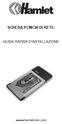 SCHEDA PCMCIA DI RETE: GUIDA RAPIDA D'INSTALLAZIONE: www.hamletcom.com Installazione: Windows 98SE/ME: 1. Inserire la scheda wireless nella slot PCMCIA del notebook e avviare Windows. Windows rileva il
SCHEDA PCMCIA DI RETE: GUIDA RAPIDA D'INSTALLAZIONE: www.hamletcom.com Installazione: Windows 98SE/ME: 1. Inserire la scheda wireless nella slot PCMCIA del notebook e avviare Windows. Windows rileva il
FPf per Windows 3.1. Guida all uso
 FPf per Windows 3.1 Guida all uso 3 Configurazione di una rete locale Versione 1.0 del 18/05/2004 Guida 03 ver 02.doc Pagina 1 Scenario di riferimento In figura è mostrata una possibile soluzione di rete
FPf per Windows 3.1 Guida all uso 3 Configurazione di una rete locale Versione 1.0 del 18/05/2004 Guida 03 ver 02.doc Pagina 1 Scenario di riferimento In figura è mostrata una possibile soluzione di rete
PowerLink Pro. Interfaccia web per centrali PowerMax Pro 1: INTRODUZIONE. Nota :
 PowerLink Pro Interfaccia web per centrali PowerMax Pro 1: INTRODUZIONE Il PowerLink Pro permette di visualizzare e gestire il sistema PowerMax Pro tramite internet. La gestione è possibile da una qualunque
PowerLink Pro Interfaccia web per centrali PowerMax Pro 1: INTRODUZIONE Il PowerLink Pro permette di visualizzare e gestire il sistema PowerMax Pro tramite internet. La gestione è possibile da una qualunque
TS-CNS. Tessera Sanitaria Carta Nazionale dei Servizi. Manuale di installazione e configurazione. Versione 02.00 del 21.01.2014
 TS-CNS Tessera Sanitaria Carta Nazionale dei Servizi Versione 02.00 del 21.01.2014 - Sistema Operativo Microsoft Windows 32/64 bit - Carte Athena Per conoscere tutti i servizi della TS CNS visita il sito:
TS-CNS Tessera Sanitaria Carta Nazionale dei Servizi Versione 02.00 del 21.01.2014 - Sistema Operativo Microsoft Windows 32/64 bit - Carte Athena Per conoscere tutti i servizi della TS CNS visita il sito:
DSL-G604T Wireless ADSL Router
 Il prodotto può essere configurato con un qualunque browser aggiornato come Internet Explorer 6 o Netscape Navigator 6.2.3. DSL-G604T Wireless ADSL Router Prima di cominciare 1. Se si intende utilizzare
Il prodotto può essere configurato con un qualunque browser aggiornato come Internet Explorer 6 o Netscape Navigator 6.2.3. DSL-G604T Wireless ADSL Router Prima di cominciare 1. Se si intende utilizzare
Presentation Draw. Guida dell utilizzatore
 Presentation Draw I Guida dell utilizzatore Conservare l intera documentazione dell utente a portata di mano per riferimenti futuri. Il termine puntatore in questo manuale si riferisce al puntatore interattivo
Presentation Draw I Guida dell utilizzatore Conservare l intera documentazione dell utente a portata di mano per riferimenti futuri. Il termine puntatore in questo manuale si riferisce al puntatore interattivo
Attivazione della connessione PPTP ADSL
 Attivazione della connessione PPTP ADSL MC-link HELP DESK ADSL Tel. 06 41892434 INSTALLAZIONE DEL MODEM ADSL Prima di tutto bisogna controllare che sia disponibile tutto quello che serve per eseguire l'installazione.
Attivazione della connessione PPTP ADSL MC-link HELP DESK ADSL Tel. 06 41892434 INSTALLAZIONE DEL MODEM ADSL Prima di tutto bisogna controllare che sia disponibile tutto quello che serve per eseguire l'installazione.
teamspace TM Sincronizzazione con Outlook
 teamspace TM Sincronizzazione con Outlook Manuale teamsync Versione 1.4 * teamspace è un marchio registrato di proprietà della 5 POINT AG ** Microsoft Outlook è un marchio registrato della Microsoft Corporation
teamspace TM Sincronizzazione con Outlook Manuale teamsync Versione 1.4 * teamspace è un marchio registrato di proprietà della 5 POINT AG ** Microsoft Outlook è un marchio registrato della Microsoft Corporation
Manuale del software GP-N100 Utility
 Requisiti di sistema It Vi ringraziamo per avere acquistato un GP-N100. Il presente manuale descrive come utilizzare GP-N100 Utility per scaricare nel vostro GP-N100 i più recenti dati per il GPS assistito
Requisiti di sistema It Vi ringraziamo per avere acquistato un GP-N100. Il presente manuale descrive come utilizzare GP-N100 Utility per scaricare nel vostro GP-N100 i più recenti dati per il GPS assistito
Istruzioni di configurazione Wi-Fi per inverter Solar River TL-D
 Istruzioni di configurazione Wi-Fi per inverter Solar River TL-D Per consentire la connessione dell inverter è necessario possedere un router WiFi. Non ci sono particolari requisiti sulla tipologia di
Istruzioni di configurazione Wi-Fi per inverter Solar River TL-D Per consentire la connessione dell inverter è necessario possedere un router WiFi. Non ci sono particolari requisiti sulla tipologia di
EW7033 USB 3.0 Enclosure per harddisk SATA da 2,5
 EW7033 USB 3.0 Enclosure per harddisk SATA da 2,5 2 ITALIANO EW7033 USB 3.0 Enclosure per harddisk SATA da 2.5" Indice 1.0 Introduzione... 2 1.1 Funzioni e caratteristiche... 2 1.2 Contenuto della confezione...
EW7033 USB 3.0 Enclosure per harddisk SATA da 2,5 2 ITALIANO EW7033 USB 3.0 Enclosure per harddisk SATA da 2.5" Indice 1.0 Introduzione... 2 1.1 Funzioni e caratteristiche... 2 1.2 Contenuto della confezione...
FAQ Dell Latitude ON Flash
 FAQ Dell Latitude ON Flash 1. Tutti i computer Dell supportano Latitude ON Flash? No, Latitude ON Flash attualmente è disponibile sono sui seguenti computer Dell: Dell Latitude E4200 Dell Latitude E4300
FAQ Dell Latitude ON Flash 1. Tutti i computer Dell supportano Latitude ON Flash? No, Latitude ON Flash attualmente è disponibile sono sui seguenti computer Dell: Dell Latitude E4200 Dell Latitude E4300
LaCie Ethernet Disk mini Domande frequenti (FAQ)
 LaCie Ethernet Disk mini Domande frequenti (FAQ) Installazione Che cosa occorre fare per installare l unità LaCie Ethernet Disk mini? A. Collegare il cavo Ethernet alla porta LAN sul retro dell unità LaCie
LaCie Ethernet Disk mini Domande frequenti (FAQ) Installazione Che cosa occorre fare per installare l unità LaCie Ethernet Disk mini? A. Collegare il cavo Ethernet alla porta LAN sul retro dell unità LaCie
WINDOWS XP. Aprire la finestra che contiene tutte le connessioni di rete in uno dei seguenti modi:
 Introduzione: VPN (virtual Private Network) è una tecnologia informatica che permette, agli utenti autorizzati, di collegare i PC personali alla rete del nostro Ateneo, tramite la connessione modem o ADSL
Introduzione: VPN (virtual Private Network) è una tecnologia informatica che permette, agli utenti autorizzati, di collegare i PC personali alla rete del nostro Ateneo, tramite la connessione modem o ADSL
802.11g Access Point Wireless. CD-ROM (con Manuale e garanzia) Cavo Ethernet (CAT5 UTP) Trasformatore 7.5V 1A CC
 Il presente prodotto può essere aggiornato con un qualunque browser web, per esempio Internet Explorer 6.0 o Netscape Navigator 6.2.3. DWL-G700AP D-Link AirPlus TM G 802.11g Access Point wireless Prima
Il presente prodotto può essere aggiornato con un qualunque browser web, per esempio Internet Explorer 6.0 o Netscape Navigator 6.2.3. DWL-G700AP D-Link AirPlus TM G 802.11g Access Point wireless Prima
Guida d installazione rapida
 V38.01 IP Camera senza fili/cablata Guida d installazione rapida (Per MAC OS) FI8909/FI8909W ShenZhen Foscam Tecnologia Intelligente Co., Ltd Guida d installazione rapida Lista d imballaggio 1) IP CAMERA
V38.01 IP Camera senza fili/cablata Guida d installazione rapida (Per MAC OS) FI8909/FI8909W ShenZhen Foscam Tecnologia Intelligente Co., Ltd Guida d installazione rapida Lista d imballaggio 1) IP CAMERA
Procedure di ripristino del sistema.
 Procedure di ripristino del sistema. Procedure adatte a sistemi con sistema operativo Microsoft Windows 7 In questo manuale verranno illustrate tutte le procedure che potrete utilizzare per creare dei
Procedure di ripristino del sistema. Procedure adatte a sistemi con sistema operativo Microsoft Windows 7 In questo manuale verranno illustrate tutte le procedure che potrete utilizzare per creare dei
Grazie per l'acquisto di un router wireless marchio ΩMEGA. Abbiamo fatto ogni sforzo per garantire che il
 ROUTER MANUALE 4 in 1 - ΩMEGA O700 - Wireless N Router 300M. Grazie per l'acquisto di un router wireless marchio ΩMEGA. Abbiamo fatto ogni sforzo per garantire che il dispositivo soddisfatto le vostre
ROUTER MANUALE 4 in 1 - ΩMEGA O700 - Wireless N Router 300M. Grazie per l'acquisto di un router wireless marchio ΩMEGA. Abbiamo fatto ogni sforzo per garantire che il dispositivo soddisfatto le vostre
Sharpdesk V3.3. Guida all installazione Versione 3.3.04
 Sharpdesk V3.3 Guida all installazione Versione 3.3.04 Copyright 2000-2009 di SHARP CORPORATION. Tutti i diritti riservati. È vietata la riproduzione, l adattamento o la traduzione senza previa autorizzazione
Sharpdesk V3.3 Guida all installazione Versione 3.3.04 Copyright 2000-2009 di SHARP CORPORATION. Tutti i diritti riservati. È vietata la riproduzione, l adattamento o la traduzione senza previa autorizzazione
Configurazione del servizio Dynamic DNS. Questa procedura ti guiderà durante i 4 passi necessari alla messa in funzione del servizio.
 Configurazione del servizio Dynamic DNS Questa procedura ti guiderà durante i 4 passi necessari alla messa in funzione del servizio. La prima operazione da svolgere consiste nella registrazione al sito:
Configurazione del servizio Dynamic DNS Questa procedura ti guiderà durante i 4 passi necessari alla messa in funzione del servizio. La prima operazione da svolgere consiste nella registrazione al sito:
Manuale Utente MyFastPage
 Manuale MyFastPage Utente Elenco dei contenuti 1. Cosa è MyVoice Home?... 4 1.1. Introduzione... 5 2. Utilizzo del servizio... 6 2.1. Accesso... 6 2.2. Disconnessione... 7 2.3. Configurazione base Profilo
Manuale MyFastPage Utente Elenco dei contenuti 1. Cosa è MyVoice Home?... 4 1.1. Introduzione... 5 2. Utilizzo del servizio... 6 2.1. Accesso... 6 2.2. Disconnessione... 7 2.3. Configurazione base Profilo
Utilizzo del modem DC-213/214 con i router wireless Guida all installazione
 Utilizzo del modem DC-213/214 con i router wireless Guida all installazione La presente guida illustra le situazioni più comuni per l installazione del modem ethernet sui router wireless Sitecom. Configurazione
Utilizzo del modem DC-213/214 con i router wireless Guida all installazione La presente guida illustra le situazioni più comuni per l installazione del modem ethernet sui router wireless Sitecom. Configurazione
EW3590/EW3591/3592 Cuffia stereo Bluetooth con microfono
 EW3590/EW3591/3592 Cuffia stereo Bluetooth con microfono 2 ITALIANO EW3590/91/92 Cuffia stereo Bluetooth con microfono Contenuti 1.0 Introduzione... 2 1.1 Contenuto della confezione... 2 2.0 Connessione
EW3590/EW3591/3592 Cuffia stereo Bluetooth con microfono 2 ITALIANO EW3590/91/92 Cuffia stereo Bluetooth con microfono Contenuti 1.0 Introduzione... 2 1.1 Contenuto della confezione... 2 2.0 Connessione
TS-CNS. Tessera Sanitaria Carta Nazionale dei Servizi. Manuale di installazione e configurazione. Versione 04.00 del 05.09.2014
 TS-CNS Tessera Sanitaria Carta Nazionale dei Servizi Versione 04.00 del 05.09.2014 - Sistema operativo Windows 32bit e 64bit - Carte Siemens Per conoscere tutti i servizi della TS CNS visita il sito: www.regione.sardegna.it/tscns
TS-CNS Tessera Sanitaria Carta Nazionale dei Servizi Versione 04.00 del 05.09.2014 - Sistema operativo Windows 32bit e 64bit - Carte Siemens Per conoscere tutti i servizi della TS CNS visita il sito: www.regione.sardegna.it/tscns
Febbraio 2006-0MGU20060001
 I servizi dati, fruibili mediante la ADSM Card, sono accessibili in modalità HSDPA solo nelle aree di copertura HSDPA. Verifica la copertura HSDPA di 3 nella tua città. Dove non è presente la copertura
I servizi dati, fruibili mediante la ADSM Card, sono accessibili in modalità HSDPA solo nelle aree di copertura HSDPA. Verifica la copertura HSDPA di 3 nella tua città. Dove non è presente la copertura
DSL-G604T Wireless ADSL Router
 Il presente prodotto può essere configurato con un browser web aggiornato come Internet Explorer 6 o Netscape Navigator 6.2.3. DSL-G604T Wireless ADSL Router Prima di cominciare 1. Se si intende utilizzare
Il presente prodotto può essere configurato con un browser web aggiornato come Internet Explorer 6 o Netscape Navigator 6.2.3. DSL-G604T Wireless ADSL Router Prima di cominciare 1. Se si intende utilizzare
Come visualizzare un dispositivo EZVIZ via web browser / Client mobile / client software ivms-4200
 Come visualizzare un dispositivo EZVIZ via web browser / Client mobile / client software ivms-4200 1 Indice Nota Importante... 3 Come abilitare un dispositivo prima dell attivazione... 3 Registrare e visualizzare
Come visualizzare un dispositivo EZVIZ via web browser / Client mobile / client software ivms-4200 1 Indice Nota Importante... 3 Come abilitare un dispositivo prima dell attivazione... 3 Registrare e visualizzare
LevelOne FAQ WBR-6802 Come configurare la modalità station/client. Versione 1.0 del 06/12/2012
 LevelOne FAQ WBR-6802 Come configurare la modalità station/client. Versione 1.0 del 06/12/2012 La modalità client è una modalità operativa che permette di utilizzare il WBR-6802 come interfaccia di rete
LevelOne FAQ WBR-6802 Come configurare la modalità station/client. Versione 1.0 del 06/12/2012 La modalità client è una modalità operativa che permette di utilizzare il WBR-6802 come interfaccia di rete
IMPORTANTE PER ESEGUIRE QUESTA INSTALLAZIONE NEI SISTEMI OPERATIVI NT-2000-XP, BISOGNA AVERE I PRIVILEGI AMMINISTRATIVI.
 IMPORTANTE PER ESEGUIRE QUESTA INSTALLAZIONE NEI SISTEMI OPERATIVI NT-2000-XP, BISOGNA AVERE I PRIVILEGI AMMINISTRATIVI. Dopo aver selezionato SSClient506.exe sarà visibile la seguente finestra: Figura
IMPORTANTE PER ESEGUIRE QUESTA INSTALLAZIONE NEI SISTEMI OPERATIVI NT-2000-XP, BISOGNA AVERE I PRIVILEGI AMMINISTRATIVI. Dopo aver selezionato SSClient506.exe sarà visibile la seguente finestra: Figura
Manuale di installazione e/o aggiornamento del client Citrix per la Rete Vendita
 Manuale di installazione e/o aggiornamento del client Citrix per la Rete Vendita su Sistema Operativo Microsoft Windows XP 12 Marzo 2015 Versione 1.2 Il presente documento e' stato redatto in coerenza
Manuale di installazione e/o aggiornamento del client Citrix per la Rete Vendita su Sistema Operativo Microsoft Windows XP 12 Marzo 2015 Versione 1.2 Il presente documento e' stato redatto in coerenza
Prima di iniziare la procedura d installazione, verificare che siano disponibili tutte le informazioni e le attrezzature necessarie
 Il presente prodotto può essere configurato con un browser web aggiornato come Internet Explorer 6 o Netscape Navigator 6.2.3. DSL-502T ADSL Router Prima di cominciare Prima di iniziare la procedura d
Il presente prodotto può essere configurato con un browser web aggiornato come Internet Explorer 6 o Netscape Navigator 6.2.3. DSL-502T ADSL Router Prima di cominciare Prima di iniziare la procedura d
GateManager. 1 Indice. tecnico@gate-manager.it
 1 Indice 1 Indice... 1 2 Introduzione... 2 3 Cosa vi serve per cominciare... 2 4 La Console di amministrazione... 2 5 Avviare la Console di amministrazione... 3 6 Come connettersi alla Console... 3 7 Creare
1 Indice 1 Indice... 1 2 Introduzione... 2 3 Cosa vi serve per cominciare... 2 4 La Console di amministrazione... 2 5 Avviare la Console di amministrazione... 3 6 Come connettersi alla Console... 3 7 Creare
Step Preliminari. Controllare che la scheda Wireless non sia disabilitata in qualche modo ossia in via software o hardware (con qualche pulsante);
 Step Preliminari Controllare che la scheda Wireless non sia disabilitata in qualche modo ossia in via software o hardware (con qualche pulsante); Controllare che nelle impostazioni della scheda Wireless
Step Preliminari Controllare che la scheda Wireless non sia disabilitata in qualche modo ossia in via software o hardware (con qualche pulsante); Controllare che nelle impostazioni della scheda Wireless
Prima di cominciare verificare la disponibilità di tutti i componenti e le informazioni necessarie. Modem ADSL DSL-300T. CD-ROM (contenente manuale )
 Il presente prodotto può essere configurato con un qualunque browser web aggiornato, per esempio Internet Explorer 6 o Netscape Navigator 6.2.3. DSL-300T Modem ADSL Prima di cominciare Prima di cominciare
Il presente prodotto può essere configurato con un qualunque browser web aggiornato, per esempio Internet Explorer 6 o Netscape Navigator 6.2.3. DSL-300T Modem ADSL Prima di cominciare Prima di cominciare
Configurazione del Sistema Operativo Microsoft Windows XP per accedere alla rete Wireless dedicata agli Studenti LUSPIO
 Configurazione del Sistema Operativo Microsoft Windows XP per accedere alla rete Wireless dedicata agli Studenti LUSPIO Requisiti Hardware Disporre di un terminale con scheda wireless compatibile con gli
Configurazione del Sistema Operativo Microsoft Windows XP per accedere alla rete Wireless dedicata agli Studenti LUSPIO Requisiti Hardware Disporre di un terminale con scheda wireless compatibile con gli
Configurazione di una connessione DUN USB
 Configurazione di una connessione DUN USB Cercare la lettera "U" in questa posizione È possibile collegare lo smartphone Palm Treo 750v e il computer mediante il cavo di sincronizzazione USB per accedere
Configurazione di una connessione DUN USB Cercare la lettera "U" in questa posizione È possibile collegare lo smartphone Palm Treo 750v e il computer mediante il cavo di sincronizzazione USB per accedere
Nautilus Installazione Aggiornato a versione 2.4.1092
 Nautilus Installazione Aggiornato a versione 2.4.1092 IMPORTANTE: NON INSERIRE LA CHIAVE USB DI LICENZA FINO A QUANDO RICHIESTO NOTA: se sul vostro computer è già installato Nautilus 2.4, è consigliabile
Nautilus Installazione Aggiornato a versione 2.4.1092 IMPORTANTE: NON INSERIRE LA CHIAVE USB DI LICENZA FINO A QUANDO RICHIESTO NOTA: se sul vostro computer è già installato Nautilus 2.4, è consigliabile
Direzione Centrale per le Politiche dell Immigrazione e dell Asilo
 Direzione Centrale per le Politiche dell Immigrazione e dell Asilo Sistema inoltro telematico domande di nulla osta, ricongiungimento e conversioni Manuale utente Versione 2 Data creazione 02/11/2007 12.14.00
Direzione Centrale per le Politiche dell Immigrazione e dell Asilo Sistema inoltro telematico domande di nulla osta, ricongiungimento e conversioni Manuale utente Versione 2 Data creazione 02/11/2007 12.14.00
TS-CNS. Tessera Sanitaria Carta Nazionale dei Servizi. Manuale di installazione e configurazione. Versione 04.00 del 05.09.2014
 TS-CNS Tessera Sanitaria Carta Nazionale dei Servizi Versione 04.00 del 05.09.2014 - Sistema Operativo Microsoft Windows 32/64 bit - Carte Athena Per conoscere tutti i servizi della TS CNS visita il sito:
TS-CNS Tessera Sanitaria Carta Nazionale dei Servizi Versione 04.00 del 05.09.2014 - Sistema Operativo Microsoft Windows 32/64 bit - Carte Athena Per conoscere tutti i servizi della TS CNS visita il sito:
Operazioni da eseguire su tutti i computer
 Preparazione Computer per l utilizzo in Server Farm SEAC Reperibilità Software necessario per la configurazione del computer... 2 Verifica prerequisiti... 3 Rimozione vecchie versioni software...4 Operazioni
Preparazione Computer per l utilizzo in Server Farm SEAC Reperibilità Software necessario per la configurazione del computer... 2 Verifica prerequisiti... 3 Rimozione vecchie versioni software...4 Operazioni
Con accesso remoto s'intende la possibilità di accedere ad uno o più Personal Computer con un modem ed una linea telefonica.
 Tecnologie informatiche ACCESSO REMOTO CON WINDOWS Con accesso remoto s'intende la possibilità di accedere ad uno o più Personal Computer con un modem ed una linea telefonica. Un esempio di tale servizio
Tecnologie informatiche ACCESSO REMOTO CON WINDOWS Con accesso remoto s'intende la possibilità di accedere ad uno o più Personal Computer con un modem ed una linea telefonica. Un esempio di tale servizio
Guida rapida di installazione EM4568 e EM4569
 Guida rapida di installazione EM4568 e EM4569 2 ITALIANO Guida rapida di installazione EM4568 e EM4569 Contenuti 1.0 Impostazione basica EM4568 e EM4569... 2 2.0 Domande frequenti e altre informazioni
Guida rapida di installazione EM4568 e EM4569 2 ITALIANO Guida rapida di installazione EM4568 e EM4569 Contenuti 1.0 Impostazione basica EM4568 e EM4569... 2 2.0 Domande frequenti e altre informazioni
MANUALE UTENTE. Computer Palmare WORKABOUT PRO
 MANUALE UTENTE Computer Palmare WORKABOUT PRO INDICE PROCEDURA DI INSTALLAZIONE:...3 GUIDA ALL UTILIZZO:...12 PROCEDURA DI AGGIORNAMENTO:...21 2 PROCEDURA DI INSTALLAZIONE: Per il corretto funzionamento
MANUALE UTENTE Computer Palmare WORKABOUT PRO INDICE PROCEDURA DI INSTALLAZIONE:...3 GUIDA ALL UTILIZZO:...12 PROCEDURA DI AGGIORNAMENTO:...21 2 PROCEDURA DI INSTALLAZIONE: Per il corretto funzionamento
Manuale di installazione e/o aggiornamento del client Citrix per la Rete Vendita
 Manuale di installazione e/o aggiornamento del client Citrix per la Rete Vendita su Sistema Operativo Microsoft Windows 7 12 Marzo 2015 Versione 1.2 Il presente documento e' stato redatto in coerenza con
Manuale di installazione e/o aggiornamento del client Citrix per la Rete Vendita su Sistema Operativo Microsoft Windows 7 12 Marzo 2015 Versione 1.2 Il presente documento e' stato redatto in coerenza con
Guida all installazione e utilizzo del software Airbag Crash Cleaner
 Guida all installazione e utilizzo del software Airbag Crash Cleaner 2 ECUmania.it Learn, think and improve Sommario 1 Operazioni Preliminari... 4 1.1 Verifica dei requisiti di sistema... 4 1.2 Rimozione
Guida all installazione e utilizzo del software Airbag Crash Cleaner 2 ECUmania.it Learn, think and improve Sommario 1 Operazioni Preliminari... 4 1.1 Verifica dei requisiti di sistema... 4 1.2 Rimozione
Guida alla configurazione
 NovaSun Log Guida alla configurazione Revisione 3.1 28/06/2010 Partita IVA / Codice Fiscale: 03034090542 pag. 1 di 16 Partita IVA / Codice Fiscale: 03034090542 pag. 2 di 16 Contenuti Il presente documento
NovaSun Log Guida alla configurazione Revisione 3.1 28/06/2010 Partita IVA / Codice Fiscale: 03034090542 pag. 1 di 16 Partita IVA / Codice Fiscale: 03034090542 pag. 2 di 16 Contenuti Il presente documento
IP Camera senza fili/cablata. Guida d installazione rapida (Per MAC OS) ShenZhen Foscam Tecnologia Intelligente Co., Ltd
 IP Camera senza fili/cablata Guida d installazione rapida (Per MAC OS) Modello: FI8916W Colore: Nera Modello: FI8916W Colore: Bianco ShenZhen Foscam Tecnologia Intelligente Co., Ltd Guida d installazione
IP Camera senza fili/cablata Guida d installazione rapida (Per MAC OS) Modello: FI8916W Colore: Nera Modello: FI8916W Colore: Bianco ShenZhen Foscam Tecnologia Intelligente Co., Ltd Guida d installazione
La seguente procedura permette di configurare il Vostro router per accedere ad Internet. Vengono descritti i seguenti passaggi:
 Configurazione di base WGR614 La seguente procedura permette di configurare il Vostro router per accedere ad Internet. Vengono descritti i seguenti passaggi: 1. Procedura di Reset del router (necessaria
Configurazione di base WGR614 La seguente procedura permette di configurare il Vostro router per accedere ad Internet. Vengono descritti i seguenti passaggi: 1. Procedura di Reset del router (necessaria
Programma applicativo di protezione LOCK Manuale per l utente V2.22-T05
 Programma applicativo di protezione LOCK Manuale per l utente V2.22-T05 Sommario A. Introduzione... 2 B. Descrizione generale... 2 C. Caratteristiche... 3 D. Prima di utilizzare il programma applicativo
Programma applicativo di protezione LOCK Manuale per l utente V2.22-T05 Sommario A. Introduzione... 2 B. Descrizione generale... 2 C. Caratteristiche... 3 D. Prima di utilizzare il programma applicativo
Guida all installazione di WinG 6
 Guida all installazione di WinG 6 ATTENZIONE: Prima di inserire il CD nel lettore, assicurarsi d aver chiuso tutti i programmi WinG di versioni precedenti eventualmente aperti, compresa l AGENDA DEL PARROCO
Guida all installazione di WinG 6 ATTENZIONE: Prima di inserire il CD nel lettore, assicurarsi d aver chiuso tutti i programmi WinG di versioni precedenti eventualmente aperti, compresa l AGENDA DEL PARROCO
Guida Rapida all Installazione WL400 Antenna/Adattatore Wireless
 Guida Rapida all Installazione WL400 Antenna/Adattatore Wireless GUIDA RAPIDA ALL INSTALLAZIONE - WL400 - VR1.2 1. Introduzione Complimenti per aver acquistato WL400, Adattatore/Antenna Wireless. Questa
Guida Rapida all Installazione WL400 Antenna/Adattatore Wireless GUIDA RAPIDA ALL INSTALLAZIONE - WL400 - VR1.2 1. Introduzione Complimenti per aver acquistato WL400, Adattatore/Antenna Wireless. Questa
EM4590R1 Ripetitore Wi-Fi universale con WPS
 EM4590R1 Ripetitore Wi-Fi universale con WPS 2 ITALIANO EM4590R1 - Ripetitore Wi-Fi universale con WPS Contenuti 1.0 Introduzione... 2 1.1 Contenuto della confezione... 2 2.0 Dove si posiziona il ripetitore
EM4590R1 Ripetitore Wi-Fi universale con WPS 2 ITALIANO EM4590R1 - Ripetitore Wi-Fi universale con WPS Contenuti 1.0 Introduzione... 2 1.1 Contenuto della confezione... 2 2.0 Dove si posiziona il ripetitore
Aggiornamenti Sistema Addendum per l utente
 Aggiornamenti Sistema Addendum per l utente Aggiornamenti Sistema è un servizio del server di stampa che consente di tenere il software di sistema sul proprio server di stampa sempre aggiornato con gli
Aggiornamenti Sistema Addendum per l utente Aggiornamenti Sistema è un servizio del server di stampa che consente di tenere il software di sistema sul proprio server di stampa sempre aggiornato con gli
Configurare una rete con PC Window s 98
 Configurare una rete con PC Window s 98 In estrema sintesi, creare una rete di computer significa: realizzare un sistema di connessione tra i PC condividere qualcosa con gli altri utenti della rete. Anche
Configurare una rete con PC Window s 98 In estrema sintesi, creare una rete di computer significa: realizzare un sistema di connessione tra i PC condividere qualcosa con gli altri utenti della rete. Anche
Configurazione di base DG834
 Configurazione di base DG834 Data di creazione: 06 marzo 2007. La seguente procedura permette di configurare il Vostro router per accedere ad Internet. Vengono descritti i seguenti passaggi: 1. Procedura
Configurazione di base DG834 Data di creazione: 06 marzo 2007. La seguente procedura permette di configurare il Vostro router per accedere ad Internet. Vengono descritti i seguenti passaggi: 1. Procedura
Versione Italiana. Introduzione. Contenuto della confezione. Specifiche. Specifiche supplementari. BT200 - Sweex Bluetooth 2.0 Class II Adapter USB
 BT200 - Sweex Bluetooth 2.0 Class II Adapter USB Introduzione Per prima cosa desideriamo ringraziarla vivamente per aver acquistato lo Sweex Bluetooth 2.0 Adapter, l adattatore che le consentirà di creare
BT200 - Sweex Bluetooth 2.0 Class II Adapter USB Introduzione Per prima cosa desideriamo ringraziarla vivamente per aver acquistato lo Sweex Bluetooth 2.0 Adapter, l adattatore che le consentirà di creare
Xerox Device Agent, XDA-Lite. Guida all installazione rapida
 Xerox Device Agent, XDA-Lite Guida all installazione rapida Introduzione a XDA-Lite XDA-Lite è un software di acquisizione dati dei dispositivi il cui compito principale consiste nell inviare automaticamente
Xerox Device Agent, XDA-Lite Guida all installazione rapida Introduzione a XDA-Lite XDA-Lite è un software di acquisizione dati dei dispositivi il cui compito principale consiste nell inviare automaticamente
Procedure di ripristino del sistema.
 Procedure di ripristino del sistema. Procedura adatta a sistemi con sistema operativo Microsoft Windows 8 In questo manuale verranno illustrate tutte le procedure che potrete utilizzare per creare dei
Procedure di ripristino del sistema. Procedura adatta a sistemi con sistema operativo Microsoft Windows 8 In questo manuale verranno illustrate tutte le procedure che potrete utilizzare per creare dei
EM1222/EM1223 - Webcamera con Microfono
 E EM1222/EM1223 - Webcamera con Microfono 2 ITALIANO EM1222/EM1223 - Webcamera con Microfono Avvertenze L apertura del prodotto e/o dei prodotti potrebbe causare seri infortuni! Per l assistenza rivolgetevi
E EM1222/EM1223 - Webcamera con Microfono 2 ITALIANO EM1222/EM1223 - Webcamera con Microfono Avvertenze L apertura del prodotto e/o dei prodotti potrebbe causare seri infortuni! Per l assistenza rivolgetevi
Carta Raffaello. Manuale Utente
 Carta Raffaello Manuale Utente Indice 1. Scopo del manuale...3 2. Come iniziare...3 3 Certificati di firma digitale e autenticazione per CNS...3 4. Installazione del lettore per smart card...3 4.1 Installazione
Carta Raffaello Manuale Utente Indice 1. Scopo del manuale...3 2. Come iniziare...3 3 Certificati di firma digitale e autenticazione per CNS...3 4. Installazione del lettore per smart card...3 4.1 Installazione
Dispositivo Firma Digitale
 Dispositivo Firma Digitale DFD - Manuale Operativo del Dispositivo per i Tesseramenti Indice Per accertare che il DFD sia funzionante:... 1 Inserimento del DFD... 1 Come controllare i Certificati... 2
Dispositivo Firma Digitale DFD - Manuale Operativo del Dispositivo per i Tesseramenti Indice Per accertare che il DFD sia funzionante:... 1 Inserimento del DFD... 1 Come controllare i Certificati... 2
1. ACCESSO AL PORTALE easytao
 1. ACCESSO AL PORTALE easytao Per accedere alla propria pagina personale e visualizzare la prescrizione terapeutica si deve possedere: - un collegamento ad internet - un browser (si consiglia l utilizzo
1. ACCESSO AL PORTALE easytao Per accedere alla propria pagina personale e visualizzare la prescrizione terapeutica si deve possedere: - un collegamento ad internet - un browser (si consiglia l utilizzo
GUIDA PER LA CONNESSIONE ALLA RETE WIRELESS E ALL USO DEL SERVIZIO BERGAMO Wi-Fi
 GUIDA PER LA CONNESSIONE ALLA RETE WIRELESS E ALL USO DEL SERVIZIO BERGAMO Wi-Fi Requisiti necessari per l utilizzo di Bergamo Wifi: - Computer/Tablet/Smartphone dotato di interfaccia wireless - Disporre
GUIDA PER LA CONNESSIONE ALLA RETE WIRELESS E ALL USO DEL SERVIZIO BERGAMO Wi-Fi Requisiti necessari per l utilizzo di Bergamo Wifi: - Computer/Tablet/Smartphone dotato di interfaccia wireless - Disporre
30 giorni di prova gratuiti, entra nel sito www.mypckey.com scarica e installa subito mypckey
 DA OGGI NON IMPORTA DOVE SEI, IL TUO PC DELL UFFICIO E SEMPRE A TUA DISPOSIZIONE! Installa solo un semplice programma (nessun hardware necessario!), genera la tua chiavetta USB, e sei pronto a prendere
DA OGGI NON IMPORTA DOVE SEI, IL TUO PC DELL UFFICIO E SEMPRE A TUA DISPOSIZIONE! Installa solo un semplice programma (nessun hardware necessario!), genera la tua chiavetta USB, e sei pronto a prendere
Università Degli Studi dell Insubria Centro Sistemi Informativi e Comunicazione (SIC) Rete Wireless di Ateneo UninsubriaWireless
 Università Degli Studi dell Insubria Centro Sistemi Informativi e Comunicazione (SIC) Rete Wireless di Ateneo UninsubriaWireless Configurazione con Sistema Operativo Microsoft Windows XP Requisiti di sistema
Università Degli Studi dell Insubria Centro Sistemi Informativi e Comunicazione (SIC) Rete Wireless di Ateneo UninsubriaWireless Configurazione con Sistema Operativo Microsoft Windows XP Requisiti di sistema
